Графическая выписка в Сбербанк Онлайн: как посмотреть, выгрузить и распечатать
В статье пошагово рассмотрим, как заказать графическую выписку в Сбербанк Онлайн с компьютера и телефона. Умение формировать отчетность и расшифровывать документ позволит вам подробно анализировать динамику движения денежных средств за любой период.
Краткое содержание статьи
Что такое графическая выписка и что она показывает?
Прежде всего, разберемся, что показывает графическая отчетность и какую информацию из нее можно получить. Представляет собой график состояния баланса, на котором учитываются совершенные за указанный период финансовые операции – снятие, пополнение, перевод. Строится на двух осях:
- координата X определяет временной промежуток анализа;
- Y – баланс счета и оборот денежных средств.
Итоги каждого дня отображаются в виде столбцов. Расположение и цветовое обозначение позволяет понять, как расходовались средства за выбранный временной промежуток.
Инструкция по формированию отчета в Сбербанк Онлайн через веб-браузер
Чтобы получить графическое отображение движения финансов по счету через браузер:
- Перейдите на официальный сайт интернет-банка и войдите в личный кабинет.
- Выберите в блоке «Карты» на начальной странице нужный продукт.

- Найдите среди параметров вкладку «Графическая выписка».

- Задайте временной промежуток и отметьте галочкой необходимые показатели.

График расходов и поступлений моментально отобразиться на странице. Однако наглядная интерпретация отображает только сумму платежей без расшифровки. Чтобы проверить получателя или источник финансовой операции, необходимо знать, где найти полную версию отчетности по карте.
В личном кабинете зайдите в раздел «Прочее» – «Выписки и справки».  Среди представленного перечня выберите вариант «По счету дебетовой карты».
Среди представленного перечня выберите вариант «По счету дебетовой карты».
Укажите параметры заявки – банковский продукт, временной промежуток. Нажмите «Сформировать».На странице появится уведомление о формировании отчета.
Далее откройте начальную страницу раздела, выберите пункт «Заказанные»,  где находятся готовые документы.
где находятся готовые документы. 
Кликните на нужный вариант – содержание отобразится в новой вкладке.
Если при попытке разобраться, как посмотреть графическую выписку в Сбербанке Онлайн, отображается ошибка, что операция недоступна, обратитесь в службу поддержки – 8(800)555-55-50.
Как заказать выписку в мобильном приложении (в старой и новой версии)
Чтобы сформировать график через телефон с помощью официального приложения Сбербанк Онлайн:
- Откройте через раздел «Главная» нужную банковскую карту.

- Перейдите в блок «Реквизиты и выписки».

- Выберите во всплывающем окне последний пункт.

- Нажмите на вариант «Выписка по счету дебетовой карты», задайте период и отправьте заявку.


- Вернитесь на предыдущую страницу и переключитесь на «Заказанные» через верхнюю панель.

Заявка обрабатывается моментально, поэтому можно сразу перейти к готовому файлу.Результат отображается в виде сводной таблицы, график с мобильного устройства просмотреть не удастся. Документ можно перенести в заметки или переслать в чат мессенджера – кликните «Сохранить или отправить»,  выберите подходящий способ.
выберите подходящий способ.
Указанный алгоритм действий, как просмотреть графическую выписку в Сбербанк Онлайн, применим к новой версии приложения для устройств на базе Android, Windows Phone, IOS.
Инструкция по просмотру наглядного доклада в приложении с устаревшим обновлением незначительно отличается. Аналогичным образом откройте параметры банковской карты, прокрутите страницу вниз и найдите соответствующий пункт. Нажмите на первую вкладку «По дебетовой карте».
прокрутите страницу вниз и найдите соответствующий пункт. Нажмите на первую вкладку «По дебетовой карте».
Задайте нужный период, нажмите «Сформировать». Готовый документ сразу отобразиться на экране.
Готовый документ сразу отобразиться на экране.
Расшифровка и работа с графиками
Далее рассмотрим, как читать график состояния баланса. Для этого достаточно усвоить, как расшифровать три ключевых значения на диаграмме:
- оранжевый столбец – отрицательный оборот, т.е. расходы превышают доходы;
- зеленый столбец – положительный оборот, т.е. сумма пополнений больше списаний;
- синяя ломаная линия – остаток на счете.
Учитывая данные параметры, можно проанализировать собственный график и понять, в какой период поступало больше или меньше денежных средств.
Как распечатать?
Для распечатки ведомости прежде необходимо скачать документ на ПК. Аналогичным образом в личном кабинете перейдите к сформированному отчету – через вкладку «Заказанные».

Нажмите на подходящий документ и найдите под описанием ссылку «Скачать PDF». Дождитесь завершения загрузки, откройте файл в веб-обозревателе – результат в электронном формате появится в новой вкладке.
Дождитесь завершения загрузки, откройте файл в веб-обозревателе – результат в электронном формате появится в новой вкладке.
Кликните правой кнопкой мыши на документ – «Печать». 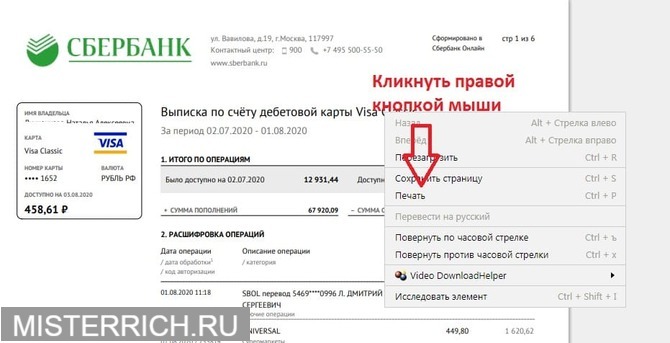 Во всплывающем окне задайте параметры распечатки и подтвердите действие.
Во всплывающем окне задайте параметры распечатки и подтвердите действие.
Выводы
Опираясь на представленный в статье материал, вы самостоятельно разберетесь, как настроить и сформировать график состояния баланса. В работы мы также подробно рассмотрели назначение наглядного отчета и определили, что цвет столбцов на рисунке обозначает преобладание расходов или доходов в указанный период.
Еще больше новостей, обзоров, лайфхаков в нашем Telegram-канале.
Открыт набор


- Приложения для чтения книг: топ-20 - 25 августа, 2023
- Графическая выписка в Сбербанк Онлайн: как посмотреть, выгрузить и распечатать - 17 августа, 2020
















Читая подобные рекомендации или точнее инструкции понимаешь что самостоятельно что то подобное сделать без специалиста либо без подобной инструкции простому обывателю будет довольно сложно, а так вполне понятно.